掃描 GitHub Enterprise Server 上的儲存庫
您可以使用 AppScan Presence,直接對 GitHub Enterprise 儲存庫執行靜態分析。
AppScan Presence 包含選擇性支援,可使用 GitHub 應用程式,從 GitHub Enterprise Server 對 GitHub 儲存庫執行靜態分析。GitHub 伺服器不必公開存取,但 AppScan 使用者必須擁有 GitHub 伺服器的網路存取權,以及存取 GitHub 中儲存庫的許可權。
配置掃描之前,請先設定 AppScan Presence,並安裝即配置 GitHub 應用程式。
- 使用「建立掃描」精靈配置您的掃描。選取。
- 在「GitHub 連線」標籤上,按一下「GitHub Enterprise」勾選框。
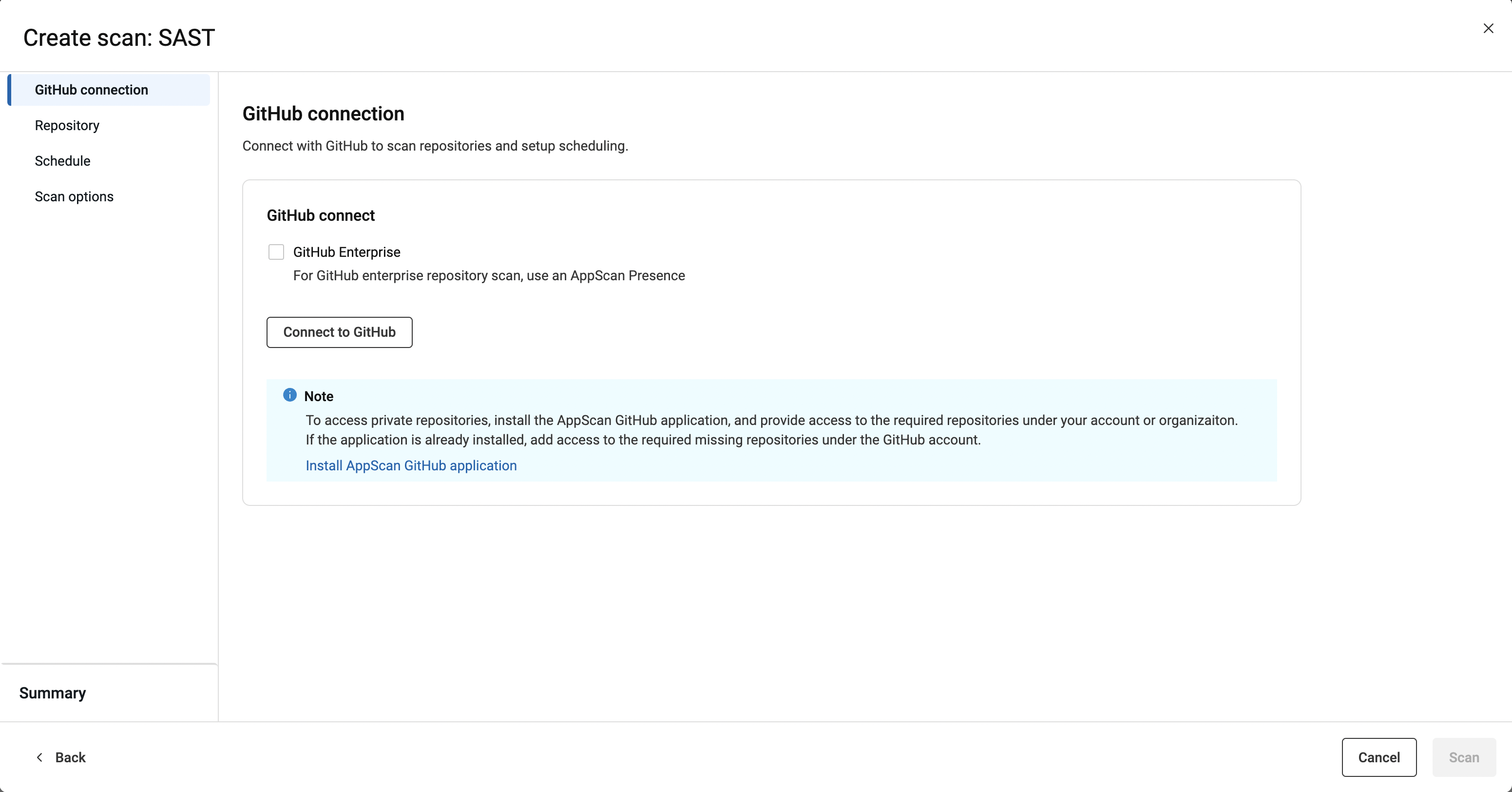
- 從下拉清單中選取適當的已啟用 AppScan Presence。
- 按一下「與 GitHub 連線」以登入 GitHub。
取得授權後,可用的儲存庫會列在「儲存庫」標籤中。僅需授權一次。
- 在「儲存庫」標籤中,指定儲存庫和分支,以從可用儲存庫清單中掃描。從可用儲存庫清單中選擇儲存庫時,請先選擇上層,然後再選擇分支。
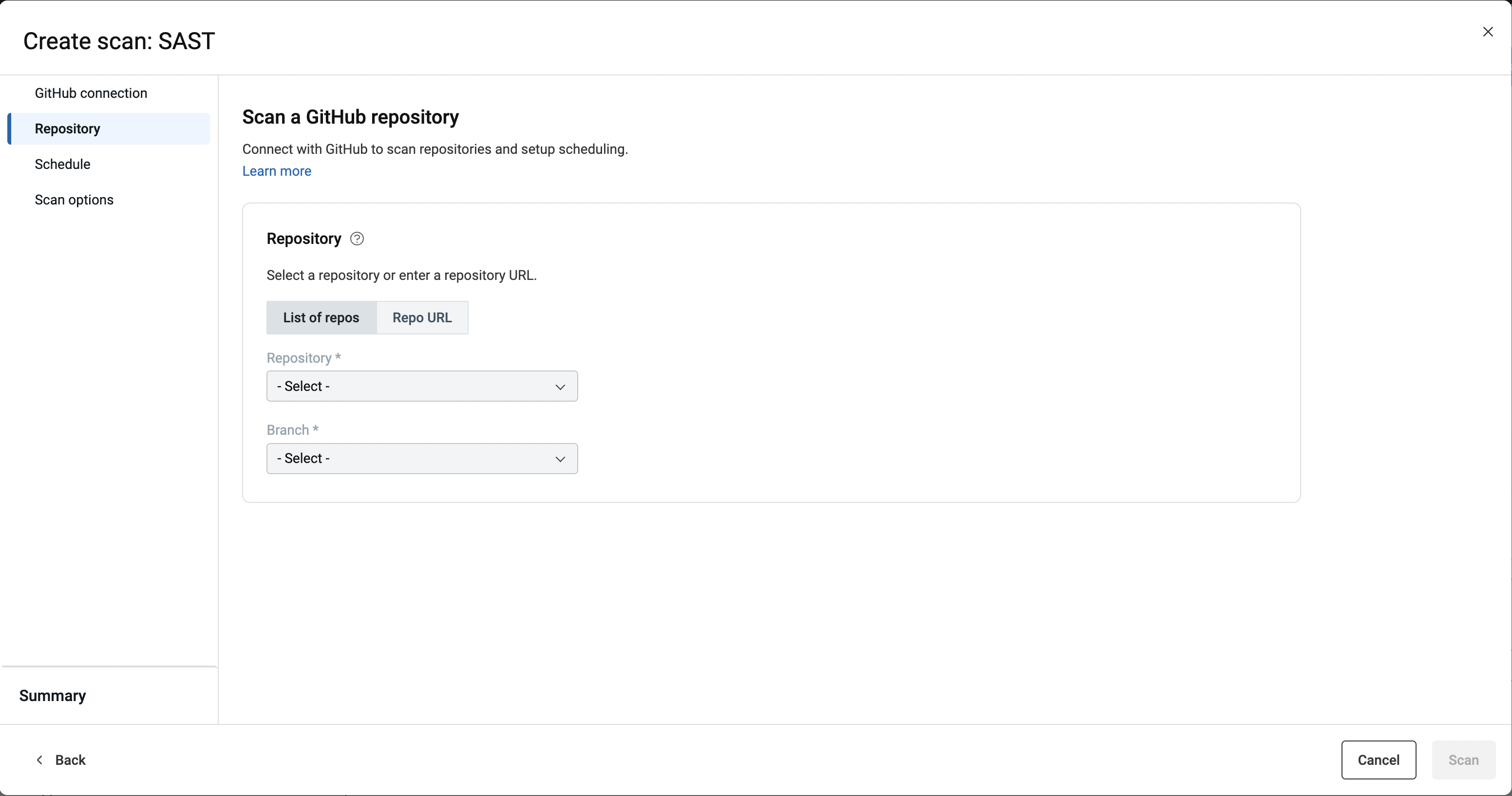
- 從「排程」標籤指定應立即執行掃描、儲存掃描配置以供稍後使用,或排程定期重複執行掃描:
- 立即掃描
當您按一下「掃描」按鈕時,掃描就會立刻執行。如果已達到並行掃描的次數上限,掃描會增加到佇列中,達到佇列頂端時會開始掃描。
- 儲存以便稍後使用
您掃描的配置已準備好執行,並新增至狀態為「已儲存配置」的掃描頁面。無法編輯已儲存的配置。
- 排程
- 指示活動的開始日期和時間。
- 如果您希望掃描定期重複,請指定頻率(每日、每週、每月)和進一步的詳細資料。
- 指示何時應停止重新掃描。
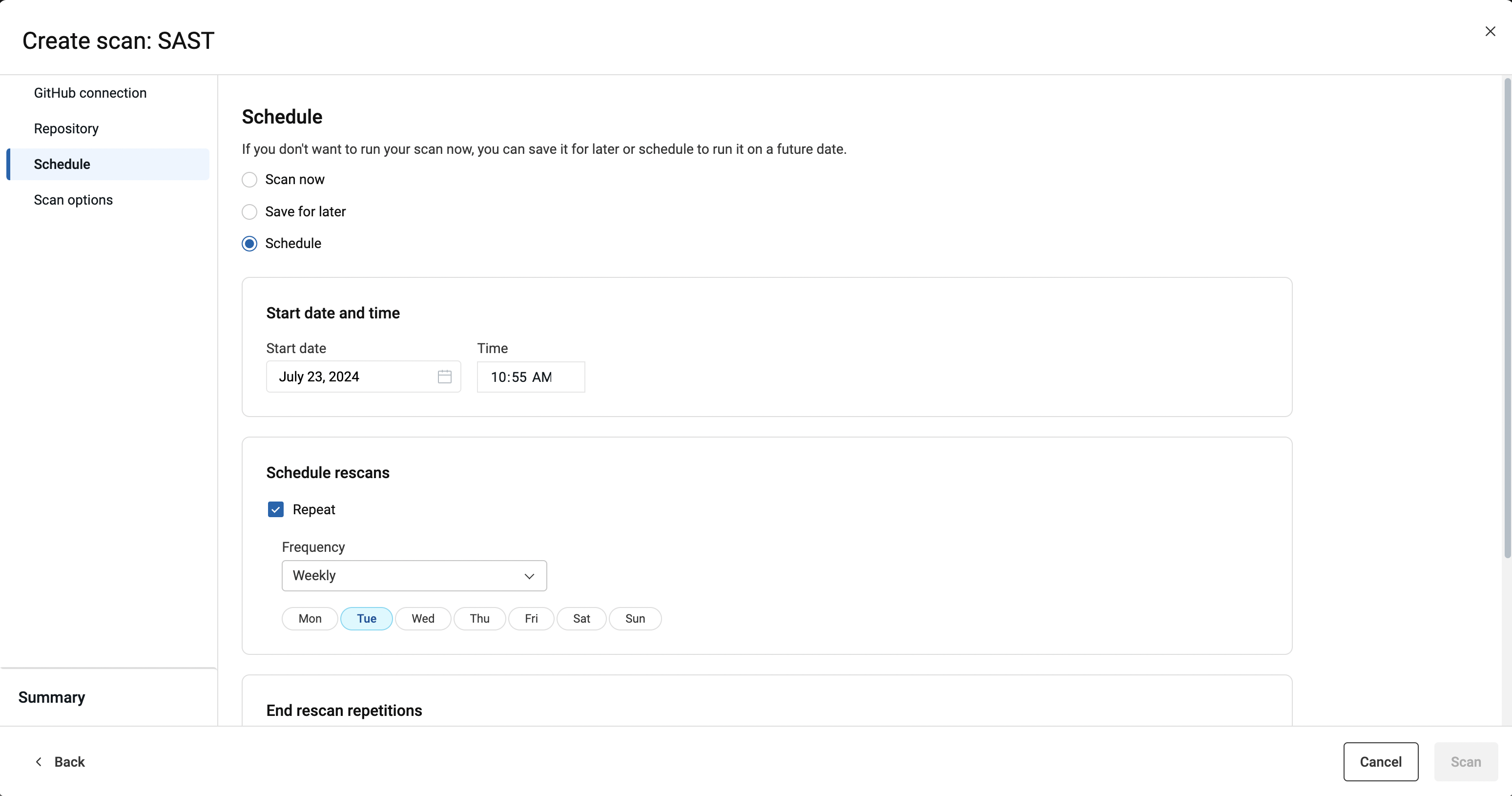
- 立即掃描
- 在「掃描選項」標籤上指示其他掃描喜好設定:
- 您可選擇以個人掃描形式執行掃描,該掃描的安全問題不會新增至整體應用程式的問題。
- 您也可以選取在掃描完成時傳送電子郵件給您的預設選項。
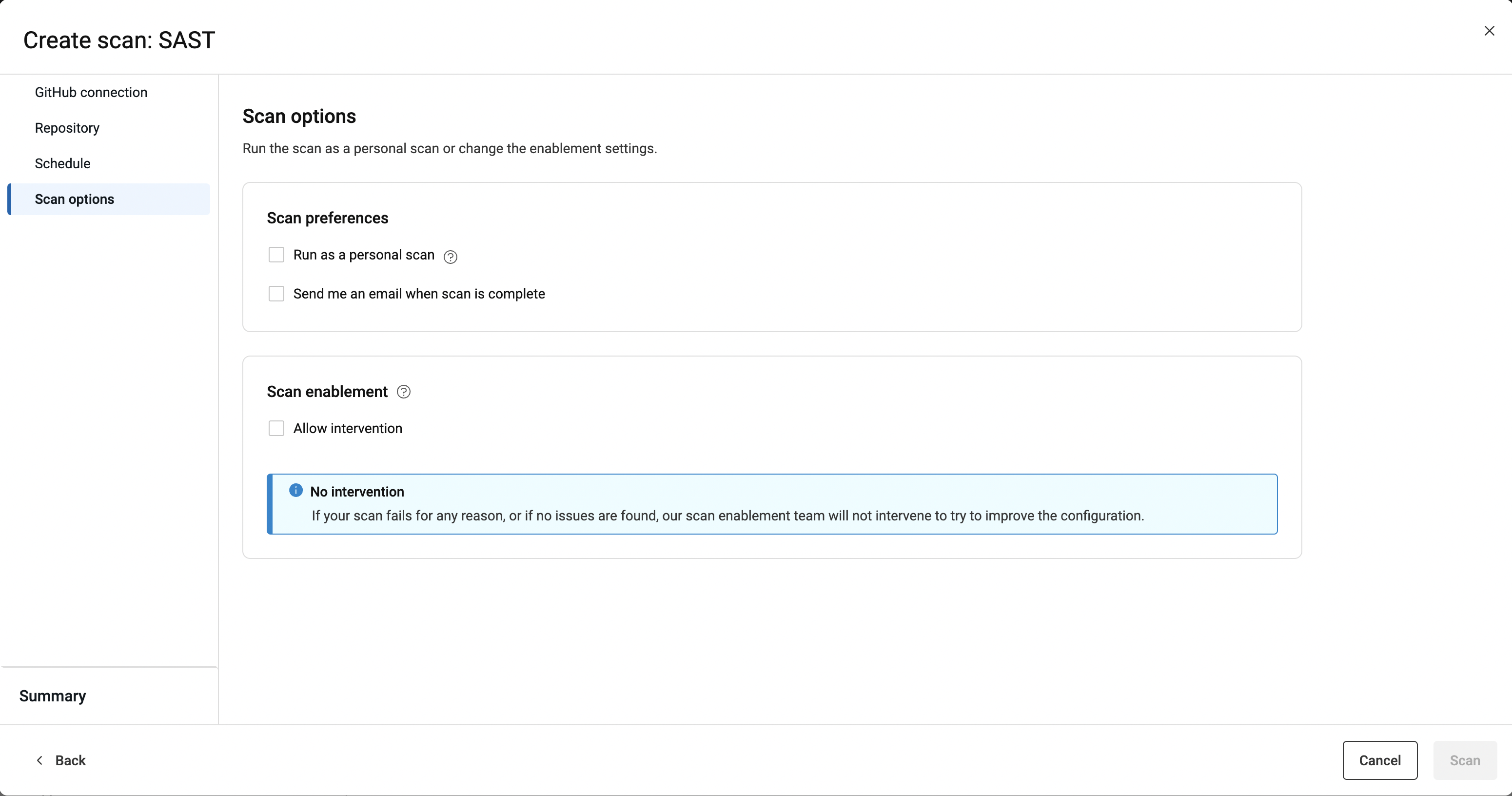
- 在「摘要」標籤中,視需要編輯指定給掃描的預設名稱,並檢閱掃描選項。
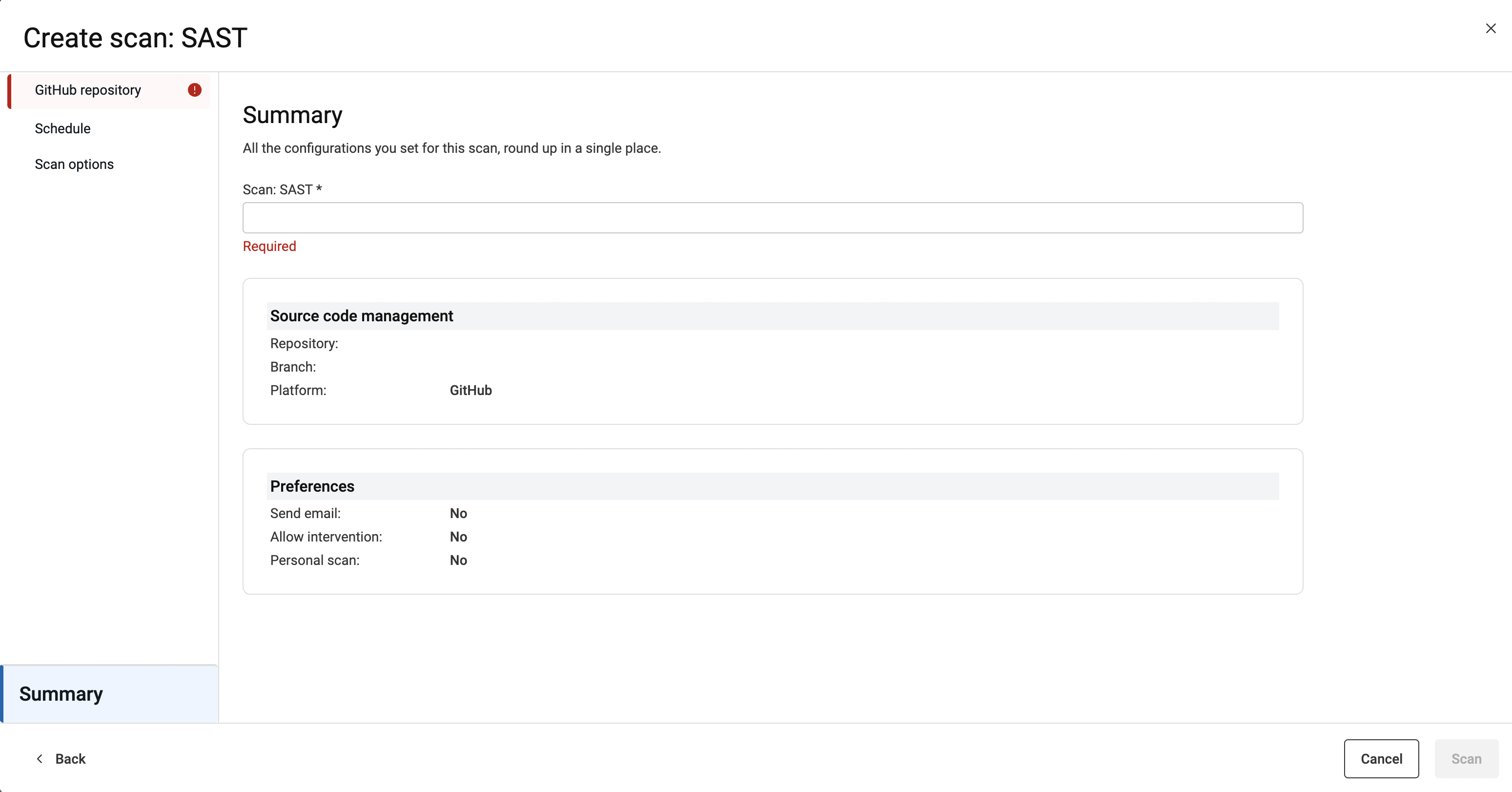
- 準備好進行掃描時,按一下「掃描」。